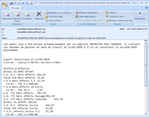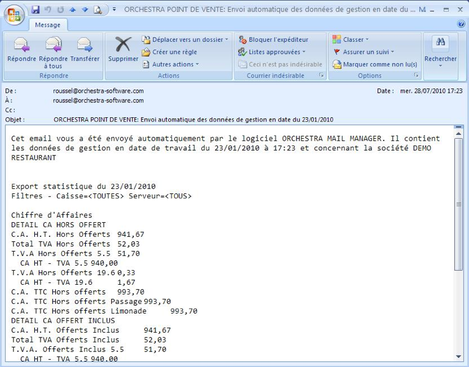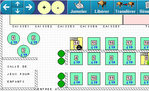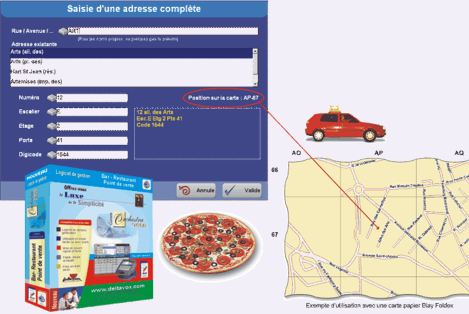Après avoir étudié toutes les étapes de prise de commande du logiciel Orchestra Restaurant, nous allons commencer à voir aujourd'hui la manière dont l'addition est gérée. Comme nous le verrons, un système de couleur du plan de salle permet de voir, d'un seul coup d'oeil, toutes les tables dont l'addition a été imprimée mais non encore réglée. Ce logiciel pour restaurant gère aussi les "libérations de tables", ainsi que de multiples procédures d'encaissement (voir la vidéo).
A quoi sert le bouton "Libérer" du plan de salle graphique ?
C'est un bouton très utile pour libérer une table alors qu'une commande ou une note y a déjà été saisie. Par exemple, si un client s'en va, mécontent, sans payer, on peut alors libérer rapidement la table afin de la dresser et d'accueillir un nouveau client.
Nous avons parlé de toutes les étapes de prise de commande, comment se passe maintenant l'édition de la note ?
Comme les produits ont été tapés au fur et à mesure sur la note, l'impression de l'addition est très rapide. Dès que le client demande sa note, il suffit de cliquer (ou d'appuyer, avec un écran tactile) sur sa table dans le plan de salle, puis de cliquer sur la case "Ticket".
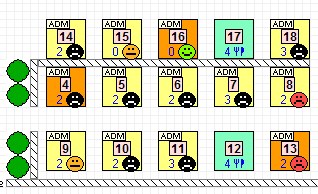
Peut-on voir sur le plan de salle toutes les tables dont la note a été imprimée ?
Oui, toutes les tables dont l'adition a été imprimée apparaissent en orange sur le plan de salle. Lors de la visualisation du détail de commande d'une table, une petite indication en bas de la note permet aussi de savoir si l'adition a été imprimée.
Comment se passe l'encaissement d'une note ?
Pour encaisser une note, il suffit d'appuyer de nouveau sur la table concernée, puis sur le bouton "Paiement". Une fenêtre apparaît alors avec le total et les différents types de règlement acceptés. Dans le cas le plus simple, il suffit d'appuyer sur le bouton de règlement concerné (chèque, espèces, CB, etc.) puis de valider l'encaissement. La table est immédiatement libérée et passe donc en vert sur le plan de salle.
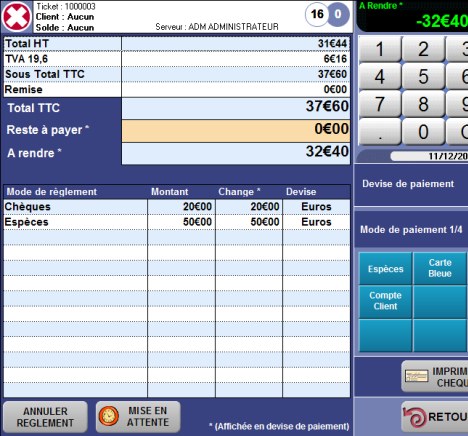
Prenons l'exemple d'une seule note, mais avec deux règlements.
Dans ce cas, c'est très simple, il suffit de taper le montant du premier règlement (par exemple 20 euros) puis d'appuyer sur le bouton de règlement correspondant (par exemple chèque). Orchestra Restaurant indique alors le montant restant à payer. Dès que l'on appuie maintenant sur une deuxième touche de règlement (par exemple espèces), le solde est immédiatement réglé avec ce deuxième règlement.
Et en cas de règlement avec un montant supérieur au total de la note ?
Pour reprendre notre exemple, si après le premier règlement, il reste 17 euros à payer et que le serveur encaisse un billet de 20 euros, il suffira de saisir ce montant puis d'appuyer sur la case "Espèces". Orchestra Restaurant indiquera alors automatiquement le montant à rendre au client.


- Tables
- Addition
- Etat d'avancement des tables
- Ecran d'encaissement
- Prise de commande "service à table"
- Paiement
- Encaissement d'une addition avec plusieurs types de règlements
- Rendu-monnaie sur encaissement d'une addition

- Je préfère que l'on me conseille gratuitement et de manière personnalisée, je remplis ce formulaire, je recevrai aussi très vite des infos et un tarif.
ARTICLES SUR DES THEMES SIMILAIRES
O-Resto : Les clients passent directement commande à partir de leur téléphone portable !
Orchestra Restaurant : Recevez automatiquement votre Z de caisse par email !
Orchestra Restaurant : Planning de réservations - Transfert de table - Jumelage de tables (6)
Orchestra Bar Restaurant Brasserie : Outil d'aide au suivi des tables (5)
Orchestra Software : Assistance - Nombre de licences - Ergonomie (3)
Orchestra Software : Logiciels de caisse - Réseau de distribution - Chiffre d'affaires (2)
Orchestra Software : Génèse de l'entreprise (1)
Orchestra Web Résa : Réserver sa table au restaurant sans quitter son canapé !
Orchestra : enregistrer la signature numérique du client et envoyer la facture signée à son entreprise
Orchestra Restaurant : Plan de table graphique (3)
Easy Resto * : Personnalisation du ticket de caisse (13)